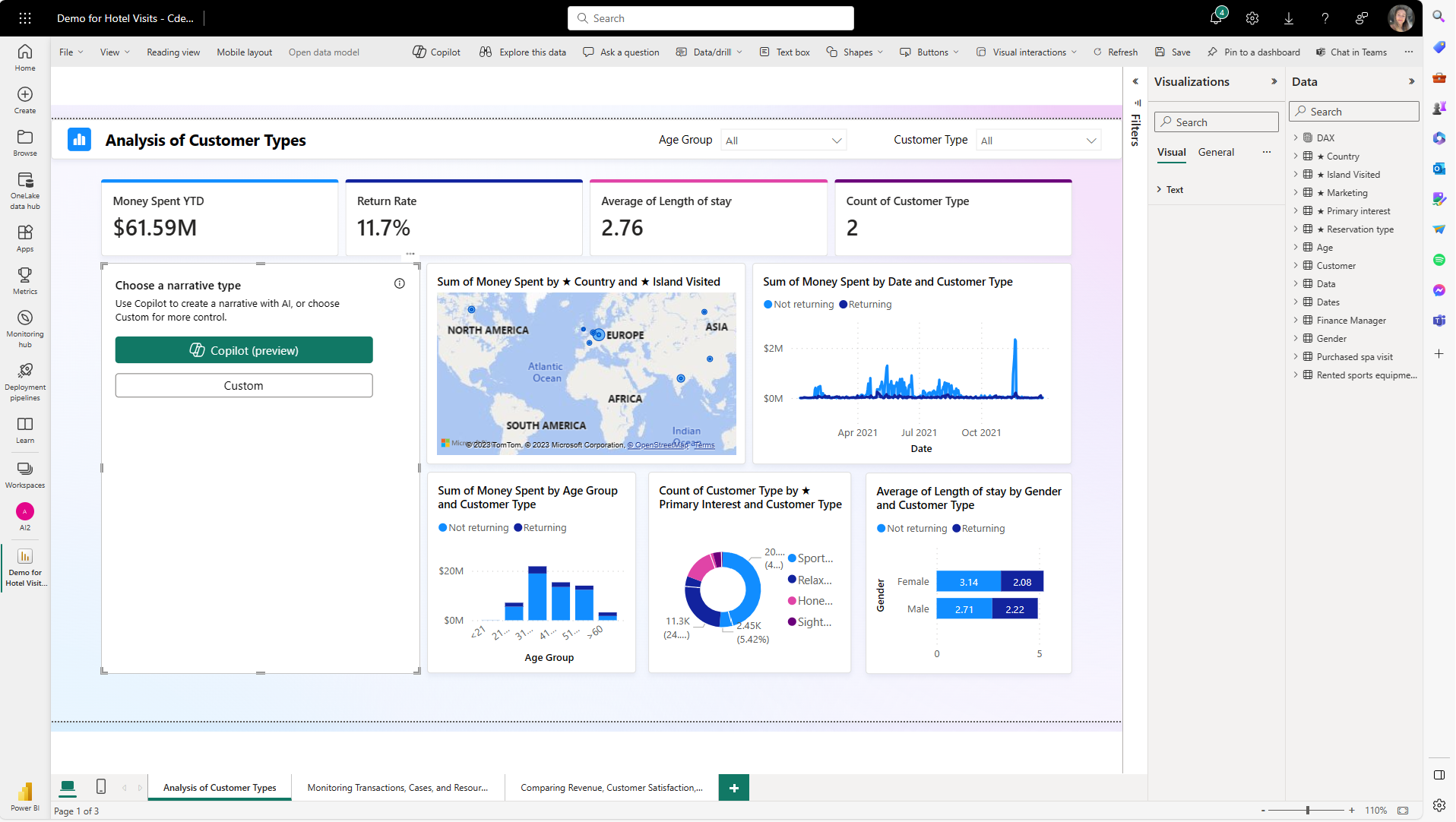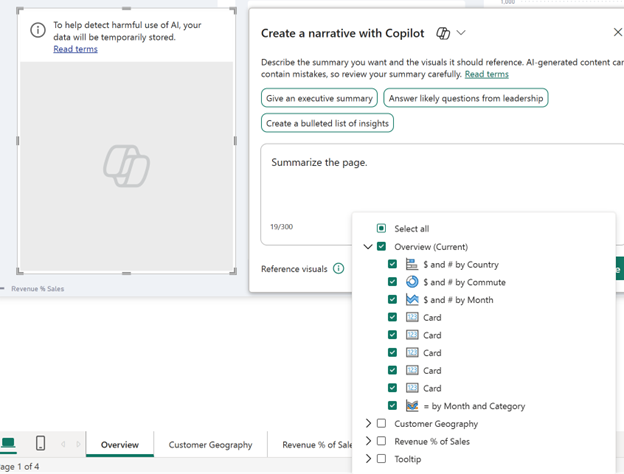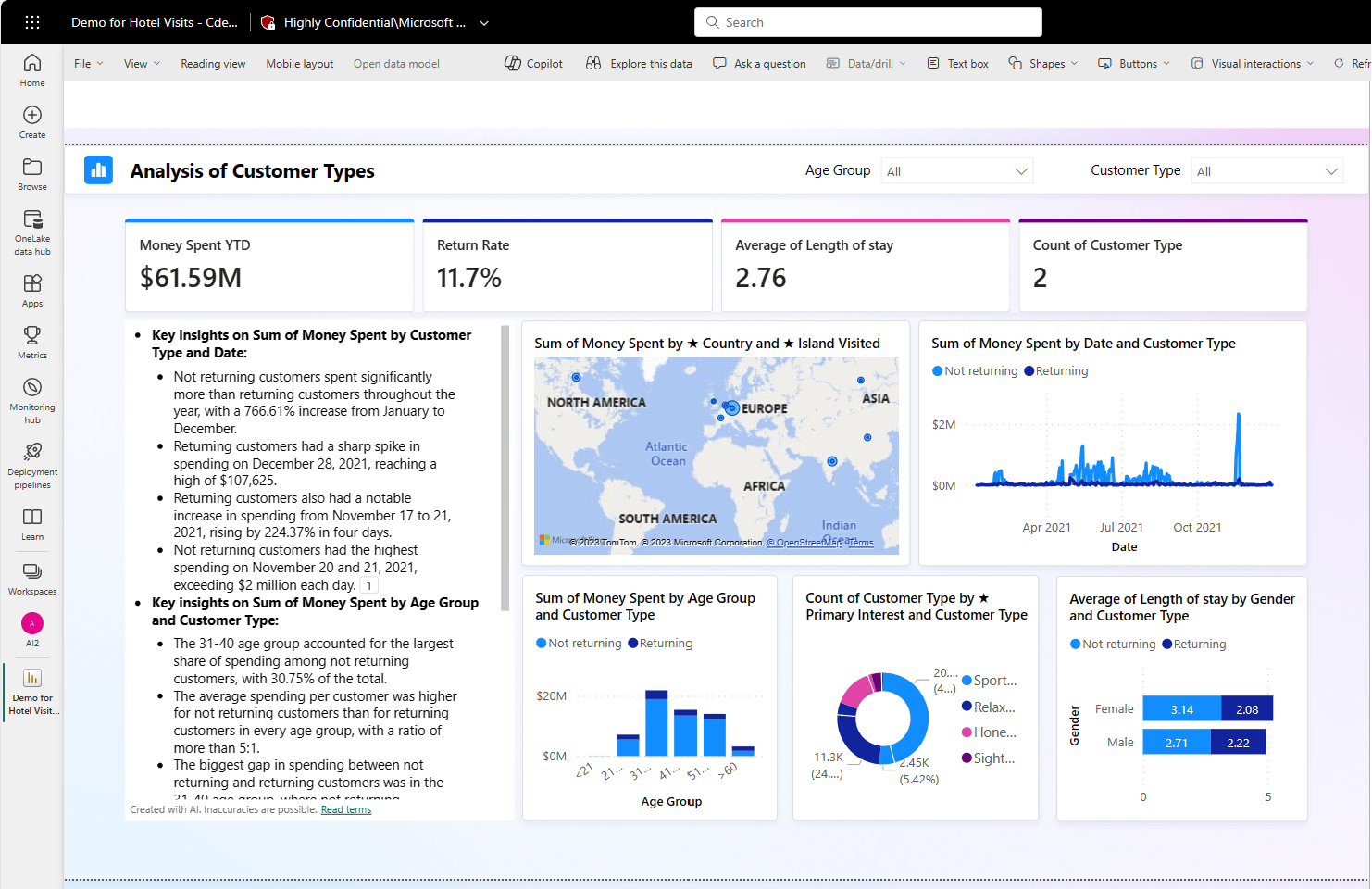Opret en narrativ med Copilot til Power BI
GÆLDER FOR: Power BI Desktop
Power BI-tjeneste
I Power BI Desktop og Power BI-tjeneste kan du bruge Copilot Power BI til hurtigt at oprette en fortælling om en rapportside med nogle få klik. Denne narrative kan opsummere hele rapporten, bestemte sider eller endda bestemte visualiseringer, som du vælger. Du kan organisere tonen og specificiteten af narrativet med foreslåede og brugerdefinerede prompts.
Hvis du ikke har skriverettigheder til en rapport, kan du stadig oprette en rapportoversigt i rudenCopilot.
Bemærk
- Administratoren skal aktivere i Copilot Microsoft Fabric.
- Din F64- eller P1-kapacitet skal være i et af de områder, der er angivet i denne artikel: Tilgængelighed af Fabric-område. Hvis det ikke er, kan du ikke bruge Copilot.
- Administratoren skal aktivere lejerkontakten, før du begynder at bruge Copilot. Du kan finde flere oplysninger i lejerindstillingerne for artiklen.Copilot
- Hvis din lejer eller kapacitet er uden for USA eller Frankrig, deaktiveres den som standard, Copilot medmindre din Fabric-lejeradministrator aktiverer de data, der sendes til Azure OpenAI, kan behandles uden for din lejers geografiske område, overholdelsesgrænse eller lejerindstilling for nationale cloudforekomster på Fabric-administrationsportalen.
- Copilot i Microsoft Fabric understøttes ikke på prøveversions-SKU'er. Kun betalte SKU'er (F64 eller højere eller P1 eller højere) understøttes.
Inden du starter
Du skal muligvis rydde op i rapporten. Det narrative visuelle element henter oplysninger fra det, der er på rapportlærredet, ikke den underliggende semantiske model, så klart navngivne visualiseringer og akser er vigtige, for at visualiseringen kan samle fremhævninger, lavlys og indsigt fra rapporten. Læs artiklen Opdater din datamodel, så den fungerer godt sammen med Copilot , for at se, om du har brug for at ændre din semantiske model.
Kom i gang
Hvis du vil se knappen Copilot i din rapport, skal du først vælge en semantisk model.
I Power BI-tjeneste skal du være i et passende arbejdsområde for at se knappen Narrativer med Copilot visualiseringer i ruden Visualiseringer. Visualiseringsknappen Copilot er den samme som den gamle knap til narrativer. Du kan finde oplysninger om, hvad der gør et passende arbejdsområde, i Overvejelser og begrænsninger i denne artikel.
- Narrative-visualiseringen skal have indhold, der skal opsummeres, så i Power BI-tjeneste skal du vælge OneLake-datahubben og vælge Flere indstillinger ud for en semantisk model.
- Vælg Opret rapport.
Vælg ikonet Narrativ i ruden Visualiseringer.
I Vælg en narrativtype skal du vælge knappen Copilot for at bruge den nye narrative visualisering.
Vælg en indstilling i dialogboksen Opret en narrativ med Copilot , og vælg Opret.
Du kan inkludere eller udelade individuelle visualiseringer eller sider eller opsummere hele rapporten.
Læs oversigten igennem for at sikre, at den er nøjagtig.
Hvis du vil ændre narrativet, skal du i Juster din oversigt med Copilotgive instruktioner til at ændre den eller bruge en af de foreslåede prompter.
Vælg fodnoterne for at få vist referencer til bestemte visualiseringer i oversigten.
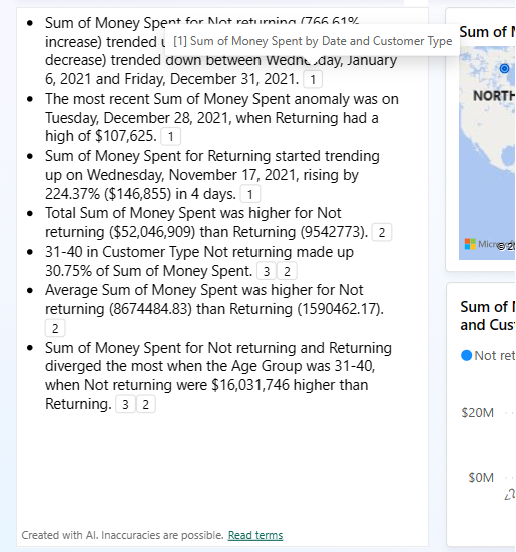
Power BI fremhæver det visuelle element, som fodnoten refererer til.
Du kan skifte frem og tilbage mellem den forrige "intelligente narrativ"-visualisering og den nye narrative visualisering ved Copilot at vælge ikonet ud for titlen. Oversigtsindholdet går ikke tabt, når du skifter frem og tilbage. Det kan hjælpe at skifte, da du endnu ikke kan redigere brødteksten i Copilot oversigten. Hvis du vil have kontrol over den genererede oversigt, skal du bruge brugerdefinerede prompts til at angive tone eller formatering, dirigere oversigten til bestemte dele af rapporten eller tydeliggøre anmodninger. Du kan kopiere og indsætte det i den intelligente narrativtekst for at få mere involveret redigering.
Gem rapporten
Når du er tilfreds med fortællingen, gemmer du rapporten på samme måde som enhver anden rapport. Hvis du lukker og genåbner den rapport, der Copilot blev oprettet i Power BI-tjeneste, åbnes rapporten i Læsevisning, og du kan ikke se Copilot.
- Vælg Rediger for at se knappen Copilot igen.
Overvejelser og begrænsninger
Vi arbejder løbende på at forbedre kvaliteten af rapportsiderne, herunder visualiseringer, opsummeringer og synonymer, der genereres af Copilot. Her er de aktuelle begrænsninger.
- Forfattere: Hvis du vil oprette en copilot narrativevisualisering i Power BI-tjeneste, skal arbejdsområdet have en betalt dedikeret kapacitet. Arbejdsområdet skal være en betalt Premium eller F64 eller højere.
- Du kan ikke redigere visualiseringen, når Power BI har genereret den. Du kan dog ændre den ved hjælp af prompts. Oversigten tager kun højde for de data, der er visualiseret på den valgte side.
- Oversigten tager kun højde for de data, der er visualiseret på siden.
- Nøjagtigheden af den offentlige prøveversion kan være begrænset.
- Brugerne skal opdatere oversigtsvisualiseringen, når de opdaterer eller filtrerer en side, rapport eller data for at få vist en opdateret oversigt.
- Filtrering og udsnit påvirker visualiseringen, men krydsfremhævning (valg af visualiseringer) påvirker ikke oversigten.
- Hvis du åbner en rapport, der Copilot er genereret i Power BI Desktop, kan du ikke se knappen Copilot . Den første version er begrænset til Power BI-tjeneste.
- Oprettelse af rapporter med Copilot er kun aktiveret for Power BI og ikke for andre afsnit af Fabric, f.eks. Data Factory.
- Den offentlige prøveversionsfortælling understøtter endnu ikke alle visualiseringstyper. Det understøtter f.eks. endnu ikke nøglefaktorer.